Paziņojumu problēmu novēršana Microsoft Teams mobilajās programmās
Piezīme.: Lai pārvaldītu e-pasta paziņojumus, skatiet rakstu Nokavēto darbību e-pasta ziņojumu saņemšanas saņemšanas veida maiņa.
Tālāk ir paziņojumi, kas jums ir jāsešu pēc noklusējuma.
-
Tērzēšana — ja kāds jums nosūta ziņojumu sarakstē viens pret vienu vai grupas tērzēšanā.
-
Pieminēsiet: ja jūs vai jūsu dalībnieks esat vai jūsu @mentioned.
-
Atbild, ja kāds atbild uz jūsu ziņu kanālā vai uz tādu, uz kuru esat atbildējis.
-
Zvani — ja kāds jums zvana, izmantojot Teams.
-
Sapulce sākta — ja kāds pievienosies Teams sapulcei jūsu kalendārā.
Tālāk ir aprakstīts, kā novērst bieži sastopamas problēmas
Tiek saņemti daži paziņojumi, bet ne citi.
Nulles paziņojumu iegūšana mobilajā ierīcē.
Vai vēlaties saņemt paziņojumus par darbībām jūsu kanālos?
Dažu paziņojumu, bet ne citu ziņojumu iegūšana
Iespējams, ka jūsu paziņojumi ir pielāgoti.
Ja saņemat tikai brīdinājumus par noteikta veida darbībām, daži paziņojumi, iespējams, ir izslēgti.
Programmas augšējā kreisajā stūrī dodieties uz savu profila attēlu un atlasiet Paziņojumi. Pieskarieties pie Vispārīgās darbības un ieslēdziet slēdzi blakus visiem paziņojumiem, ko vēlaties saņemt.
Nulles paziņojumu iegūšana mobilajā ierīcē
Teams paziņojumi var būt atspējoti.
Paziņojumus mobilajā ierīcē var labot divējādi: viens veids ir izmantot Teams iestatījumus, bet otra ir doties uz programmu Settings (Iestatījumi) jūsu mobilajā ierīcē.
Mēs pieprasām atļauju, kad pirmoreiz palaižat lietojumprogrammu, bet jūs, iespējams, esat izlaidis šo darbību vai izslēdzis paziņojumus no ierīces iestatījumu lietojumprogrammas.
Izpildiet tālāk norādītās darbības.
-
Programmā Teams augšējā kreisajā stūrī dodieties uz savu profila attēlu un pēc tam atlasiet Paziņojumi.
-
Ja paziņojumi ir izslēgti, pieskarieties pie Atvērt iestatījumus.
-
Savas mobilās ierīces lietojumprogrammā Iestatījumi atlasiet Paziņojumi.
-
Pārslēdziet uz Atļaut paziņojumus.
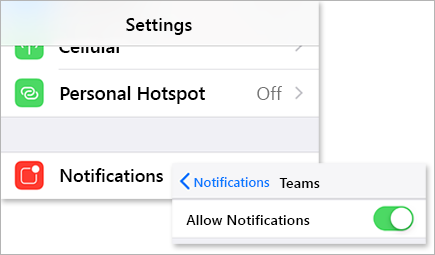
Kamēr esat šeit, pielāgojiet, kā saņemat paziņojumus, tostarp ieslēgš skaņu, lai saņemtu skaņas signālu, kad tiek saņemts paziņojums.
Svarīgi!: Ja Teams netiek rādīta jūsu iOS iestatījumos, tad, lai novērstu šo problēmu, atinstalējiet un atkārtoti instalējiet Teams.
Pārāk liela paziņojumu saņemšanas mobilajā ierīcē
Pašlaik, iespējams, esat aktīvs Teams tīmekļa vai datora programmā.
Paziņojumi pēc noklusējuma ir ieslēgti jūsu mobilajā ierīcē neatkarīgi no tā, vai esat aktīvs datorā vai tīmeklī. Lai samazinātu traucējošos faktorus un ierīces akumulatora izlādēšanos, varat bloķēt paziņojumus savā mobilajā ierīcē, izmantojot Teams tīmeklī vai datora programmā. Jūs saņemsit mobilos paziņojumus, tiklīdz konstatēsim, ka esat neaktīvs tīmeklī vai darbvirsmā piecas minūtes.
Piezīme.: Paziņojumi par zvaniem tiks nosūtīti uz mobilo ierīci pat tad, ja esat aktīvs datorā.
Izpildiet tālāk norādītās darbības.
Mainiet šo iestatījumu, ja vēlaties bloķēt paziņojumus mobilajā ierīcē.
-
Programmā Teams programmas augšējā kreisajā stūrī dodieties uz savu profila attēlu un pieskarieties pie Paziņojumi.
-
Sadaļā Bloķēt paziņojumus atlasiet Ja aktīvs darbvirsmā un izslēdziet slēdzi, lai bloķētu paziņojumus, kad tie ir aktīvi darbvirsmā. Varat arī atļaut vai bloķēt paziņojumus, kad esat sapulcē, atlasot Kad sapulcēs un ieslēdzot/izslēdzot pārslēgu.
Piezīme.: Ja joprojām nesaņemat paziņojumu mobilajā ierīcē, nosūtiet atskaiti mums par to. Mobilajā programmā pieskarieties pie sava profila attēla un > atlasiet > un atsauksmes > Sūtīt atsauksmes.
Tālāk ir paziņojumi, kas jums ir jāsešu pēc noklusējuma.
-
Tērzēšana — ja kāds jums nosūta ziņojumu sarakstē viens pret vienu vai grupas tērzēšanā.
-
Pieminēsiet: ja jūs vai jūsu dalībnieks esat vai jūsu @mentioned.
-
Atbild, ja kāds atbild uz jūsu ziņu kanālā vai uz tādu, uz kuru esat atbildējis.
-
Zvani — ja kāds jums zvana, izmantojot Teams.
-
Sapulce sākta — ja kāds pievienosies Teams sapulcei jūsu kalendārā.
Tālāk ir aprakstīts, kā novērst dažas bieži sastopamas problēmas
Tiek saņemti daži paziņojumi, bet ne citi.
Nulles paziņojumu iegūšana mobilajā ierīcē.
Tālāk ir iekļauti daži labojumi
Vai vēlaties saņemt papildu paziņojumus par kanālu darbībām?
Dažu paziņojumu, bet ne citu ziņojumu iegūšana
Paziņojumi var būt pielāgoti.
Ja saņemat tikai brīdinājumus par noteikta veida darbībām, daži paziņojumi, iespējams, ir atspējoti.
-
Programmas Teams augšējā kreisajā stūrī dodieties uz savu profila fotoattēlu un pieskarieties pie Paziņojumi. Pārliecinieties, vai ir ieslēgts slēdzis Rādīt paziņojumus.
Šeit varat arī pielāgot paziņojumu saņemšanas veidu. Pieskarieties vienumam sarakstā, lai piekļūtu papildu pielāgošanas opcijām.
-
Pieskarieties vienumam, kuru vēlaties modificēt.
-
Izvēlieties, kā saņemat paziņojumu.
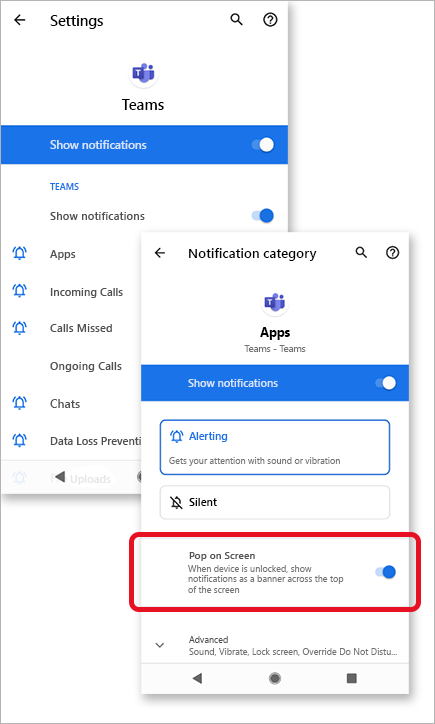
Pārāk liela paziņojumu saņemšanas mobilajā ierīcē
Pašlaik, iespējams, esat aktīvs Teams tīmekļa vai datora programmā.
Paziņojumi pēc noklusējuma ir ieslēgti jūsu mobilajā ierīcē neatkarīgi no tā, vai esat aktīvs datorā vai tīmeklī. Lai samazinātu traucējošos faktorus un ierīces akumulatora izlādēšanos, varat bloķēt paziņojumus savā mobilajā ierīcē, izmantojot Teams tīmeklī vai datora programmā. Jūs saņemsit mobilos paziņojumus, tiklīdz konstatēsim, ka esat neaktīvs tīmeklī vai darbvirsmā piecas minūtes.
Mainiet šo iestatījumu, ja vēlaties bloķēt paziņojumus mobilajā ierīcē.
-
Programmā Teams programmas augšējā kreisajā stūrī dodieties uz savu profila attēlu un pieskarieties pie Paziņojumi.
-
Sadaļā Bloķēt paziņojumus atlasiet Ja aktīvs darbvirsmā un izslēdziet slēdzi, lai bloķētu paziņojumus, kad tie ir aktīvi darbvirsmā. Varat arī atļaut vai bloķēt paziņojumus, kad esat sapulcē, atlasot Kad sapulcēs un ieslēdzot/izslēdzot pārslēgu.
Nulles paziņojumu iegūšana mobilajā ierīcē
Teams paziņojumi var būt atspējoti.
Mēs pieprasām atļauju, kad pirmoreiz palaižat lietojumprogrammu, bet jūs, iespējams, esat izlaidis šo darbību vai izslēdzis paziņojumus no ierīces iestatījumu lietojumprogrammas.
Ja paziņojumi ir izslēgti no ierīces iestatījumiem, dodieties uz ierīces programmu Iestatījumi, lai tos ieslēgtu, vai:
-
Programmā Teams dodieties uz savu profila attēlu > Paziņojumi.
-
Pieskarieties pie Atvērt iestatījumus, lai savā Android ierīcē atvērtu programmu Iestatījumi.
-
Pārslēdziet rādīt paziņojumus ieslēgtā ieslēgtā ekrānā.
Labojumi pēc Android ierīces veida
Android 6.0 un jaunākas versijas
Pārliecinieties, vai Teams atļaujas ir iespējotas:
-
Atveriet programmu Iestatījumi.
-
Pieskarieties pie Programmas.
-
Izvēlieties Teams.
-
Atlasiet Atļaujas un pārliecinieties, vai ir iespējotas visas atļaujas.
Android 6.0.1
Pārbaudiet, vai akumulatora optimizēšana neaizliedz Teams nosūtīt jums paziņojumus:
-
Atveriet programmu Iestatījumi.
-
Pieskarieties pie Akumulators.
-
Pieskarieties pie Papildu

-
Pieskarieties pie lejupvērstās bultiņas un izvēlieties Visas programmas.
-
Pieskarieties pie Teams, pēc tam pieskarieties pie Neoptimizēt.
Trešās puses lietojumprogrammas.
Notīrīt šablonu: šī trešās puses programma, iespējams, bloķē Teams paziņojumu nosūtīšanu.
-
Dodieties uz programmas cilni Rīki.
-
Atlasiet paziņojumu tīrāku.
-
Pieskarieties pie zobrata ikonas

-
Atspējojiet šo funkciju tikai Grupām vai visiem paziņojumiem.
Drošības šablons: šī trešās puses programma, iespējams, bloķē Teams paziņojumu nosūtīšanu.
-
Dodieties uz programmas paziņojumu tīrīšanas līdzekli.
-
Pieskarieties pie zobrata ikonas

-
Pārliecinieties, vai teams ir neatzīmētas un norādītas sadaļā Programmas — paziņojumi atļauti.
Piezīme.: Dažos gadījumos, iespējams, būs jāatinstalē programma, lai saņemtu paziņojumus.
Android ierīču modeļi
Ir zināms, ka šādām Android ierīcēm un modeļiem ir problēmas ar Teams paziņojumiem.
Asus Zenfone (Android 7.0):
-
Vispirms pārliecinieties, vai teams ir iestatīta automātiska startēšana:
-
Atveriet programmu Iestatījumi.
-
Pieskarieties pie Power Management.
-
Atlasiet Automātiski startēt pārvaldnieku.
-
Atrodiet Teams un pārliecinieties, vai tā ir iespējota.
-
-
Pēc tam uzskaitīt Teams kā aizsargātu programmu:
-
Atveriet programmu Mobile Manager .
-
Pieskarieties pie > Iespējot Super Boost.
-
Atlasiet Aizsargāto lietojumprogrammu saraksts.
-
Pārliecinieties, vai programma Teams ir sarakstā.
-
Asus Zenfone 2
-
Pārliecinieties, vai jūsu automātiskās startēšanas pārvaldniekā ir atļauts sākt Grupu startēšanu:
-
Atveriet programmu Programmas .
-
Pieskarieties pie Automātiski startēt pārvaldnieku.
-
Ieslēdziet Teams uz Atļaut.
-
sēpīkas gods 6
-
Vispirms uzskaitīt Teams kā aizsargātu programmu:
-
Atveriet programmu Iestatījumi.
-
Pieskarieties pie Power Saving > aizsargātās programmas.
-
Pārslēdziet Teams, lai to iespējotu.
-
-
Pēc tam ieslēdziet Teams paziņojumu pārvaldniekā:
-
Atveriet programmu Iestatījumi.
-
Pieskarieties paziņojumu pārvaldniekam.
-
Atlasiet Informēt for Teams, lai saņemtu pašpiegādes paziņojumus.
-
Gvadugāba godam 8
-
Vispirms uzskaitīt Teams kā aizsargātu programmu:
-
Atveriet programmu Iestatījumi.
-
Pieskarieties pie Papildu > akumulatora pārvaldniekā.
-
Pieskarieties pie Aizsargātas programmas (vai Aizvērt programmas pēc ekrāna bloķēšanas).
-
Pārslēdziet Teams, lai to iespējotu.
-
-
Pēc tam ignorējiet Teams akumulatora optimizāciju:
-
Atveriet programmu Iestatījumi.
-
Pieskarieties pie > papildu.
-
Atlasiet Ignorēt akumulatora optimizāciju.
-
Izvēlieties Teams, lai ignorētu programmu.
-
-
Visbeidzot, atļaujiet saņemt paziņojumus no Teams:
-
Atveriet programmu Iestatījumi.
-
Atlasiet paziņojumu paneli & joslā.
-
Pieskarieties paziņojumu centram un atrodiet programmu Teams.
-
Pārliecinieties, vai ir aktīvi paziņojumi un prioritātes attēlojums.
-
Gvateja P8 Lite
-
Vispirms iestatiet Teams palaišanai startēšanas laikā:
-
Atveriet programmu Tālruņu pārvaldnieks .
-
Pavelciet pa kreisi un pieskarieties Startēšanas pārvaldnieks.
-
Pieskarieties pie Teams un pārliecinieties, vai tā ir iestatīta automātiska palaišana sistēmas startēšanas laikā.
-
-
Pēc tam atļaujiet paziņojumus no Teams:
-
Atveriet programmu Tālruņu pārvaldnieks .
-
Pavelciet pa kreisi un pieskarieties pie Paziņojumu pārvaldnieks.
-
Pieskarieties pie Kārtulas un pārliecinieties, vai teams ir iestatīta sūtīt paziņojumus uz paziņojumu paneli. Vēlreiz pārbaudiet, vai šajā skatā nav citu iestatījumu, kas varētu bloķēt paziņojumus.
-
Vītara, 8. mate un Kašīra nova Plusa
-
Pārliecinieties, vai Teams ir atbrīvota no akumulatora optimizēšanas:
-
Atveriet programmu Iestatījumi.
-
Pieskarieties pie Papildu > akumulatora pārvaldniekam, > aizsargātas programmas.
-
Pārslēdziet Teams, lai to iespējotu.
-
LeEco/LeTV
-
Vispirms iespējojiet Teams palaišanu startēšanas laikā:
-
Atveriet programmu Iestatījumi.
-
Pieskarieties pie Atļaujas.
-
Pieskarieties pie Pārvaldīt automātisko palaišanu. Ja esat iespējojis citu programmu automātisko palaišanu, redzēsit, ka esat iespējojis [x] programmas automātiskai palaišanai.
-
Pārslēdziet Teams, lai to iespējotu.
-
-
Visbeidzot uzskaitīt Teams kā aizsargātu programmu:
-
Atveriet programmu Iestatījumi.
-
Atlasiet Akumulators, pēc tam pieskarieties pie Enerģijas saglabāšanas pārvaldība.
-
Atlasiet Lietojumprogrammu aizsardzība.
-
Pārslēdziet Teams, lai to iespējotu.
Piezīme.: Ja esat ieslēdzis bloķēšanas ekrāna tīrīšanu un Ultra Long gaidstāvi miega laikā, jums tie ir jāatspējo, lai atļautu paziņojumus par grupām.
-
Lenovo
-
Ieslēdziet Teams automātiskās palaišanas iestatījumu:
-
Atveriet programmu Iestatījumi.
-
Pieskarieties pie Power Manager.
-
Atlasiet Fona programmu pārvaldība.
-
Pārslēdziet Teams uz Atļaut automātisko startēšanu.
-
OnePlus (Android 7.0 un vecākas versijas)
-
Pārliecinieties, vai teams ir iestatīta automātiska palaišana:
-
Atveriet programmu Iestatījumi.
-
Pieskarieties pie Programmas.
-
Pieskarieties pie zobrata

-
Atlasiet App AutoLaunch.
-
Pārslēdziet Teams, lai to iespējotu.
-
OnePlus (Android 8.0 un jaunākas versijas)
-
Vispirms pārliecinieties, vai programmu krātuve ir iestatīta kā notīrītas kā parasti:
-
Atveriet programmu Iestatījumi.
-
Pieskarieties pie Papildu.
-
Atlasiet Neseno programmu pārvaldība.
-
Pārliecinieties, vai ir iespējota parasta notīrēšana.
-
-
Otrkārt, izslēdziet Teams no akumulatora optimizēšanas:
-
Atveriet programmu Iestatījumi.
-
Pieskarieties vienumam Akumulatora > optimizēšana.
-
Pieskarieties pie Lietojumprogrammas nav optimizētas un atlasiet Visas programmas.
-
Atrodiet Teams un pārliecinieties, vai tā ir iestatīta kā Neoptimizējiet.
-
OnePlus 3
-
Pielāgojiet akumulatora optimizāciju, lai atļautu saņemt paziņojumus no Teams, kad tā darbojas fonā:
-
Atveriet programmu Iestatījumi.
-
Pieskarieties pie Akumulators.
-
Atlasiet Akumulatora optimizācija.
-
Augšējā labajā

-
Atlasiet Uzlabota optimizācija.
-
Izslēdziet Teams.
-
OPPO
-
Vispirms uzskaitīt Teams kā aizsargātu programmu:
-
Atveriet programmu Iestatījumi.
-
Pieskarieties pie Papildu > akumulatora pārvaldniekam, > aizsargātas programmas.
-
Pārslēdziet Teams, lai iespējotu aizsardzību.
-
-
Pēc tam ignorējiet Teams akumulatora optimizāciju:
-
Atveriet programmu Iestatījumi.
-
Pieskarieties pie > papildu.
-
Atlasiet Ignorēt akumulatora optimizāciju.
-
Pārslēdziet Teams, lai ignorētu optimizāciju.
-
-
Visbeidzot iespējojiet Teams paziņojumus:
-
Atveriet programmu Iestatījumi.
-
Pieskarieties paziņojumu & joslā un > centrā.
-
Atrodiet Teams un aktivizējiet atļautos paziņojumus un prioritātes displeju.
-
Samsung
-
Vispirms prioritizējiet paziņojumus no Teams.
-
Atveriet programmu Iestatījumi.
-
Pieskarieties pie Programmas.
-
Atlasiet Teams.
-
Sadaļā Lietojumprogrammasiestatījums pieskarieties pie Paziņojumi.
-
Pārslēdziet uz Iestatīt kā prioritāti.
-
-
Pēc tam izslēdziet Teams no akumulatora optimizēšanas.
-
Atveriet programmu Iestatījumi.
-
Pieskarieties pie Ierīču pārvaldība.
-
Atlasiet Akumulators.
-
Pieskarieties vienumam Unmonitored programmas.
-
Pievienojiet Teams sarakstam.
-
Xiaomi
-
Pārbaudiet, vai teams ir piešķirta atļauja startēt automātiski:
-
Atveriet programmu Drošība .
-
Pieskarieties pie > automātiskā sākšana.
-
Pārslēdziet Teams, lai to iespējotu.
-
Piezīme.: Ja joprojām nesaņemat paziņojumu mobilajā ierīcē, nosūtiet atskaiti mums par to. Mobilajā lietojumprogrammā pieskarieties pie Izvēlne 










